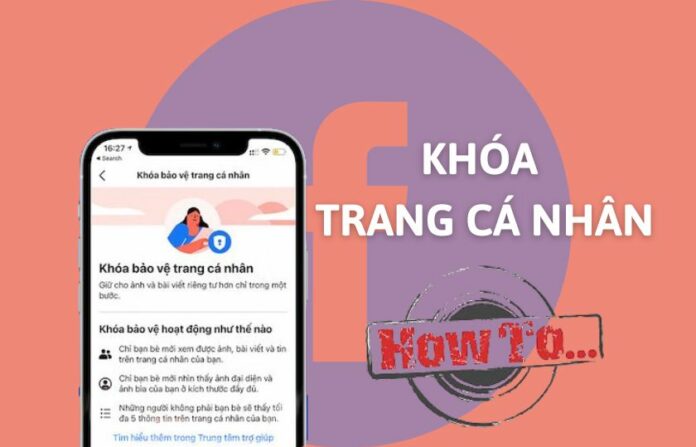Tổng hợp các cách khóa trang cá nhân Facebook ngay dưới đây. Bạn không còn phải lo việc bị kẻ xấu đánh cắp thông tin. Hoặc hack tài khoản Facebook của mình nữa. Tìm hiểu ngay qua bài viết này!
Nội dung
Những trường hợp cần khóa Facebook cá nhân
Có nhiều nguyên nhân khác nhau dẫn tới việc phải khóa trang cá nhân Facebook. Cùng điểm qua một số nguyên nhân cần khóa trang cá nhân Facebook ngay dưới đây:
- Để người lạ không thể xem hồ sơ và thông tin trên dòng thời gian của bạn.
- Trang cá nhân được bảo mật cao hơn khi không một ai có thể chụp màn hình trang cá nhân hay hồ sơ của bạn.
- Dùng để thoát khỏi những công kích tinh thần trên mạng xã hội Facebook.
Vậy cần làm thế nào để có thể tự khóa trang cá nhân Facebook của bạn? Cùng tìm hiểu các cách thực hiện qua phần hướng dẫn bên dưới.
Cách khóa trang cá nhân Facebook trên điện thoại
Việc vô hiệu hoá tài khoản Facebook có thể thực hiện bằng nhiều cách khóa trang cá nhân và với nhiều loại thiết bị khác nhau. Cụ thể như:
Cách dùng khóa bảo vệ cho trang cá nhân Facebook
Đây là cách sử dụng cài đặt quyền riêng tư để vô hiệu hoá trang Facebook cá nhân cực kỳ đơn giản như sau:
Bước 1: Nhấn vào biểu tượng ba dấu gạch ngang, tại đây bạn truy cập Cài đặt & quyền riêng tư.
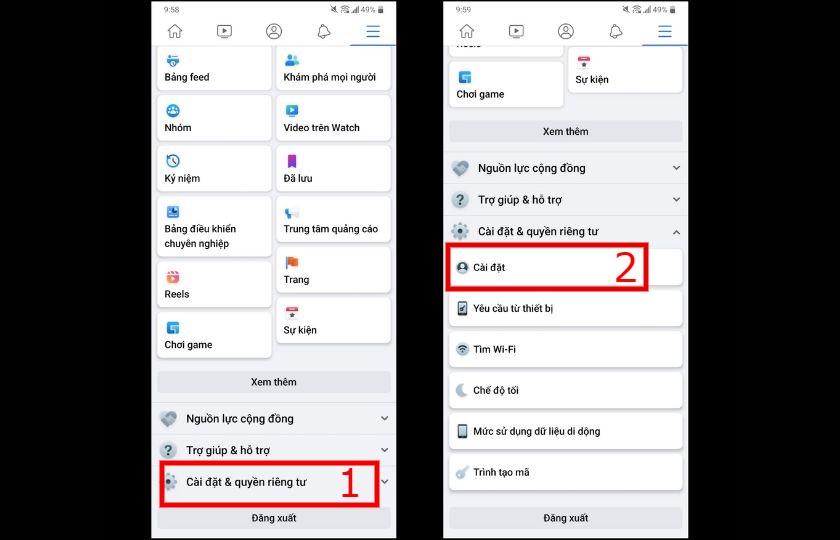
Cách dùng khóa bảo vệ cho trang cá nhân Facebook
Bước 2: Tiếp đó bạn chọn phần Cài đặt và vào mục Cài đặt trang cá nhân.
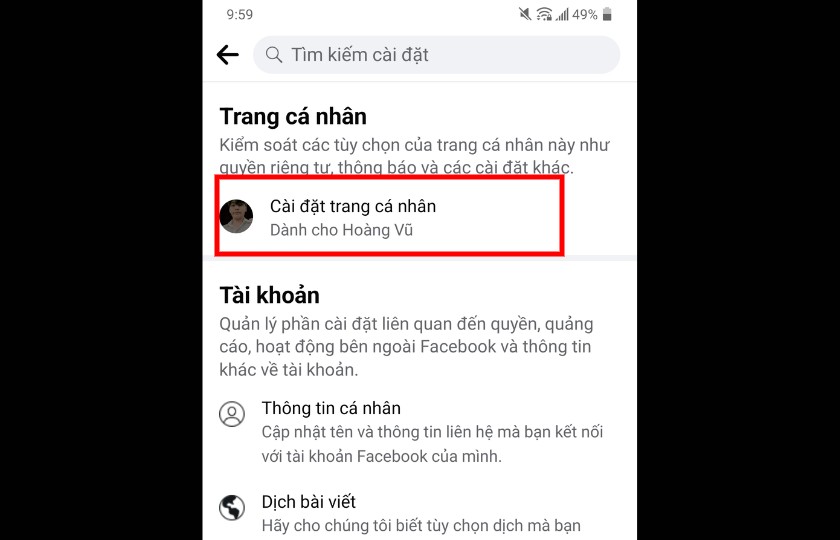
Chọn phần Cài đặt
Bước 3: Tại bước này, bạn chọn mục Khóa bảo vệ trang cá nhân và sau đó nhấn Khóa trang cá nhân để hoàn thành.
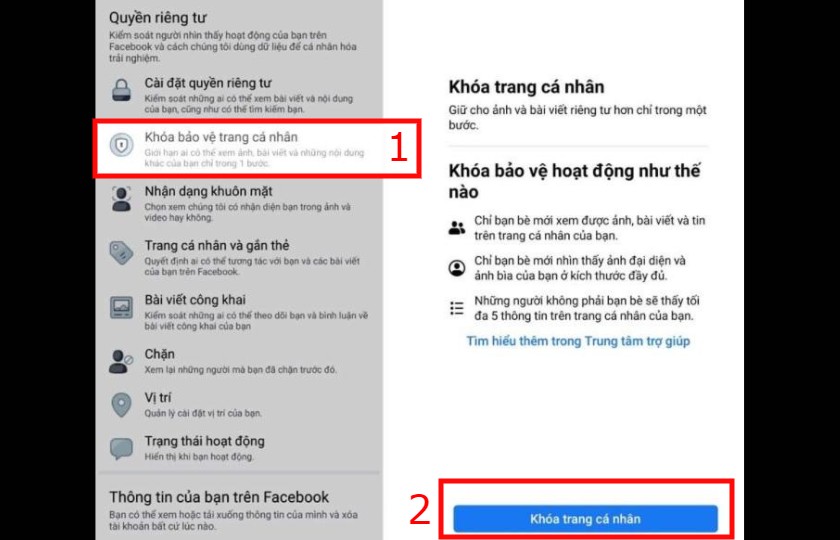
Chọn mục Khóa bảo vệ trang cá nhân
Sau khi hoàn thành 3 bước trên, trang cá nhân của bạn đã được khóa. Nếu trang cá nhân của bạn hiện dòng chữ: Trang cá nhân của bạn đã bị khóa thì bạn đã khóa thành công trang cá nhân của mình.
Cách vô hiệu hóa tài khoản tài khoản Facebook tạm thời
Vô hiệu hóa tài khoản tạm thời là cách rất phổ biến với người Việt nam. Nó thường được sử dụng khi người dùng không muốn bị tìm thấy trên Facebook. Thế nhưng vẫn có thể trò chuyện, nhắn tin với bạn bè qua Messenger.
Cách vô hiệu hóa tạm thời tài khoản Facebook được thực hiện như sau:
Bước 1: Truy cập phần cài đặt Facebook của bạn như hướng dẫn bên dưới.
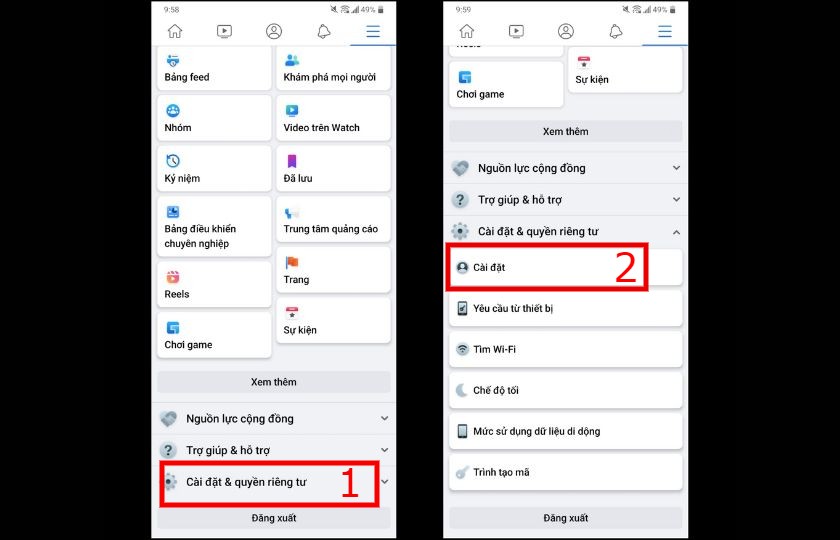
Cách vô hiệu hóa tài khoản Facebook tạm thời
Bước 2: Đi tới phần Quyền truy cập và kiểm soát, tại đây chọn mục Vô hiệu hóa và xóa.
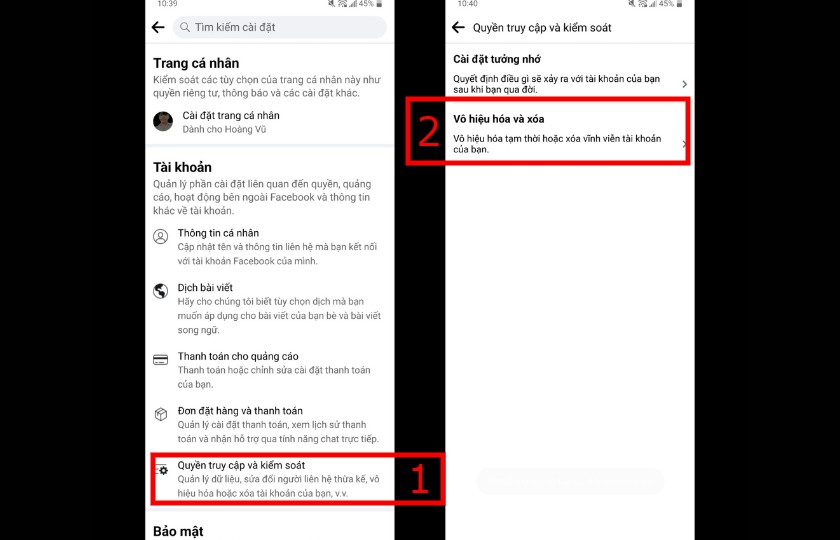
Chọn mục Vô hiệu hóa và xóa
Bước 3: Nhấn nút Tiếp tục vô hiệu hóa tài khoản để tiếp tục. Sau đó nhập mật khẩu của bạn theo hướng dẫn là bạn đã vô hiệu hóa thành công tài khoản Facebook của mình.
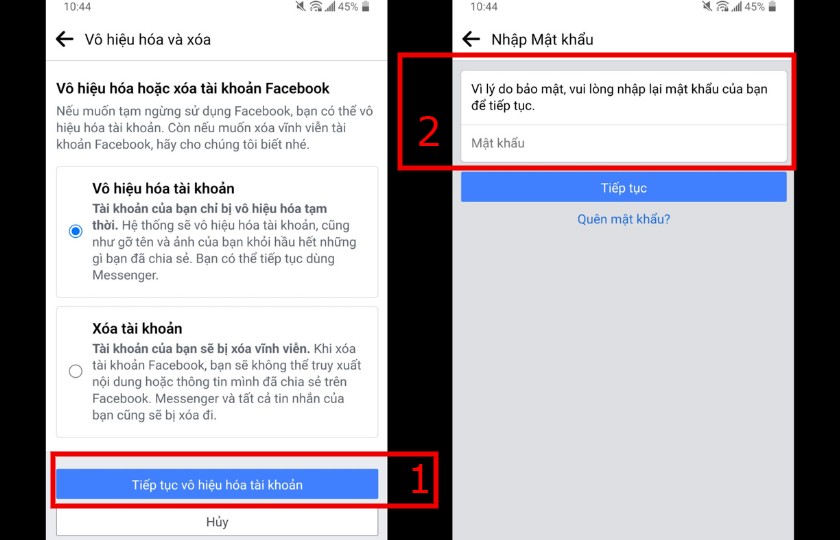
Nhấn nút Tiếp tục vô hiệu hóa tài khoản
Chú ý: Với phương thức này, bạn cần chú ý và thực hiện theo từng bước.
Khóa trang cá nhân Facebook bằng cách đổi ngôn ngữ
Thay đổi ngôn ngữ cũng là một thủ thuật giúp bạn khóa Facebook của mình, cách làm như sau:
Bước 1: Di chuyển tới mục ba gạch ngang và tìm tới phần lựa chọn Ngôn ngữ.
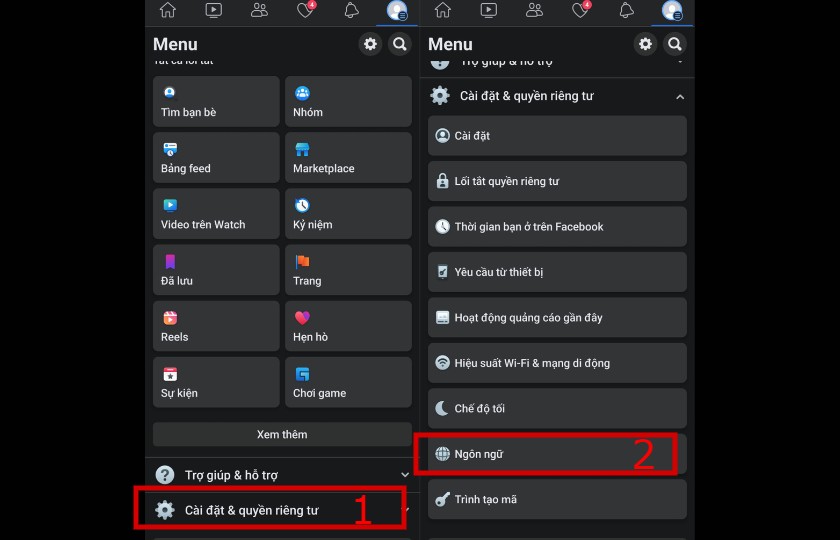
Khóa trang cá nhân Facebook bằng cách đổi ngôn ngữ
Bước 2: Trong phần Ngôn ngữ bạn tìm và chọn tiếng မြန်မာ như hình bên dưới.
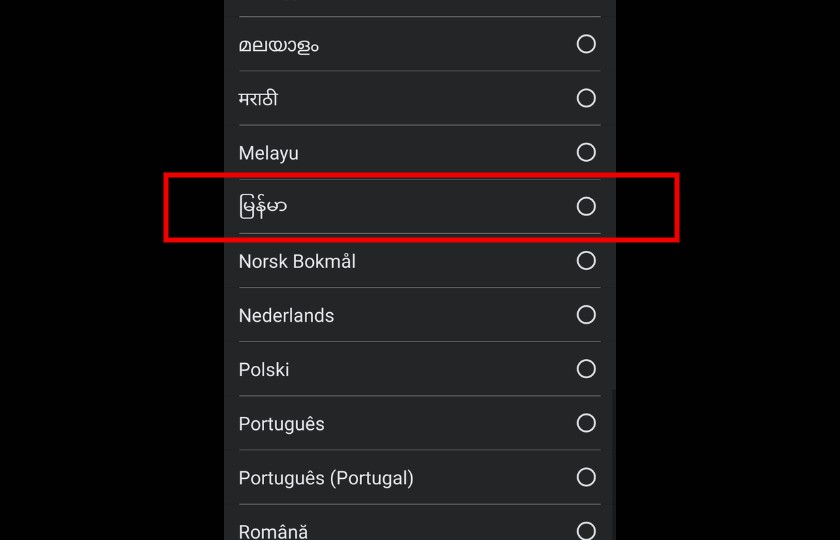
Chọn tiếng မြန်မာ
Bước 3: Sau khi giao diện được thay đổi ngôn ngữ, bạn quay lại trang cá nhân của mình và nhấn vào phần ba dấu chấm như hình bên dưới.
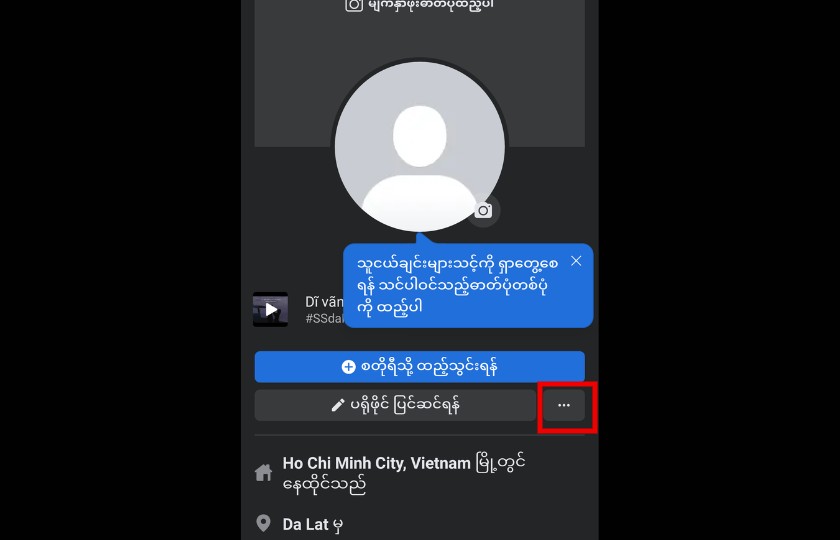
Nhấn vào phần ba dấu chấm
Bước 4: Nhấn vào biểu tượng cái khiên, xác nhận là bạn đã khóa trang cá nhân thành công.
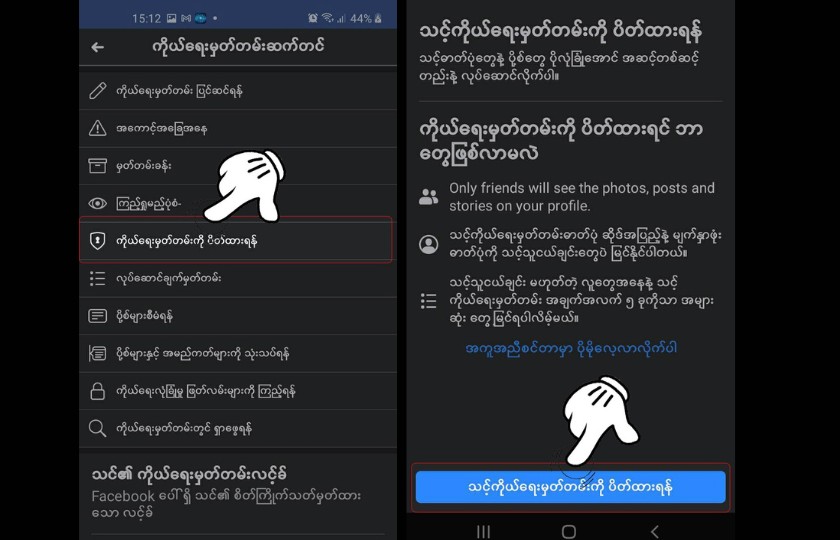
Xác nhận là bạn đã khóa trang cá nhân thành công
Bước 5: Việc còn lại chỉ còn là đổi lại ngôn ngữ tiếng Việt và sử dụng một bình thường.
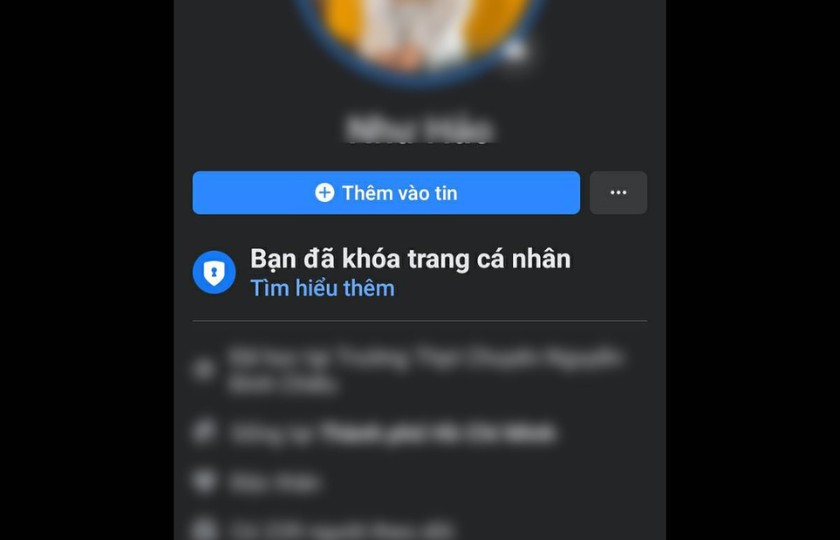
Đổi lại ngôn ngữ tiếng Việt
Cách khóa trang cá nhân Facebook bằng cách đổi ngôn ngữ rất dễ dàng và tỉ lệ thành công rất cao, bạn hãy thử nhé!
Cách khóa trang cá nhân Facebook trên máy tính
Cách khóa trang cá nhân Facebook trên máy tính cũng tương tự như thao tác trên điện thoại. Cùng điểm qua những cách khóa trang cá nhân Facebook trên máy tính ngay dưới đây.
Vô hiệu hóa tài khoản Facebook
Tương tự như trên điện thoại, vô hiệu hoá tài khoản Facebook và trang cá nhân bằng máy tính được thực hiện như sau:
Bước 1: Truy cập Facebook qua liên kết: https://www.facebook.com/
Bước 2: Nhấn vào ảnh đại diện ở góc trên bên phải màn hình, tại đây chọn Cài đặt & quyền riêng tư, tiếp theo là mục Cài đặt.
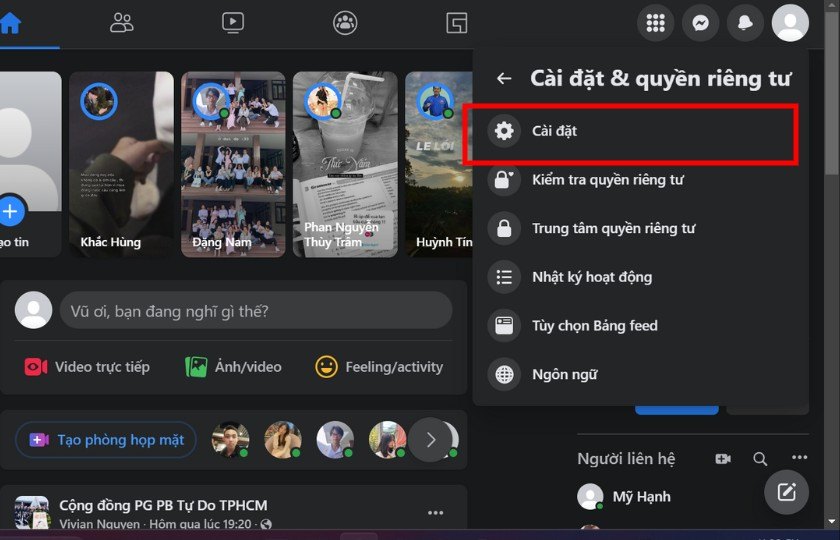
Vô hiệu hóa tài khoản Facebook
Bước 3: Tiếp tục tìm tới mục Quyền riêng tư, tại đây bạn chọn mục Thông tin của bạn trên Facebook và sau đó chọn mục Vô hiệu hóa và xóa.
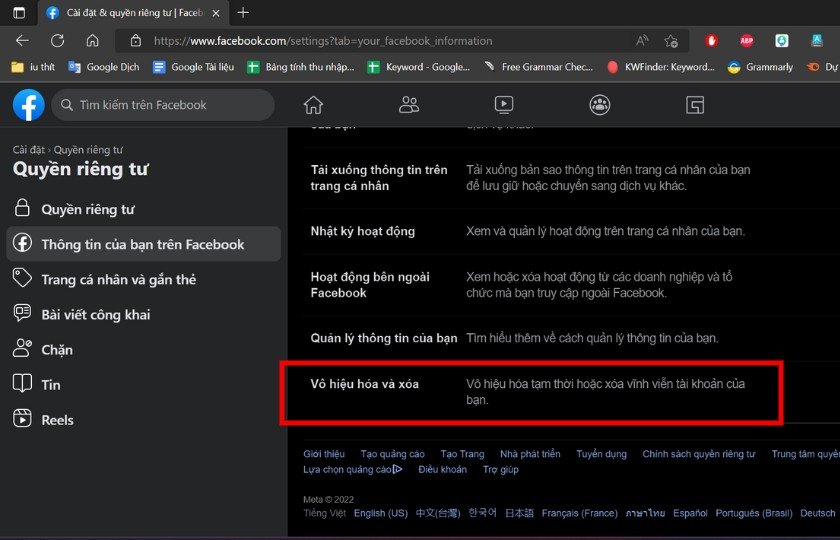
Chọn mục Vô hiệu hóa và xóa
Bước 4: Tiếp tục những thao tác tương tự như việc vô hiệu hóa tài khoản bằng điện thoại là hoàn thành.
Việc vô hiệu hóa tài khoản Facebook của bạn bằng máy tính là một điều vô cùng dễ dàng với những hướng dẫn bên trên.
Cách cài đặt chỉ mình tôi
Đây là phương pháp điều chỉnh lại quyền riêng tư để chỉ mình hay bạn bè mới có thể thấy những thông tin quan trọng của bản thân. Cách thực hiện như sau:
Bước 1: Truy cập Facebook qua liên kết: https://www.facebook.com/
Bước 2: Nhấn vào ảnh đại diện ở góc trên bên phải màn hình, tại đây chọn Cài đặt & quyền riêng tư, tiếp theo là mục Cài đặt.
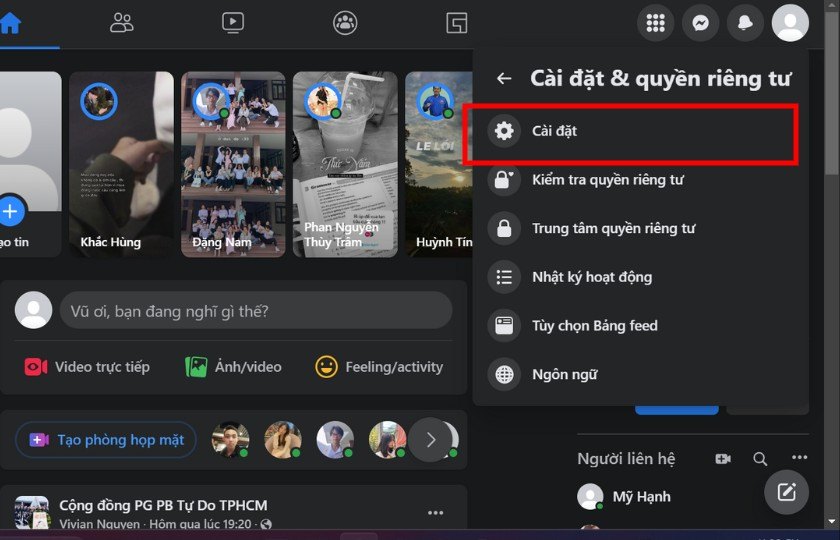
Cách cài đặt chỉ mình tôi
Bước 3: Đi tới mục Quyền riêng tư, tại đây bạn điều chỉnh tất cả những phần có thể điều chỉnh thành Bạn bè hoặc Chỉ mình tôi.
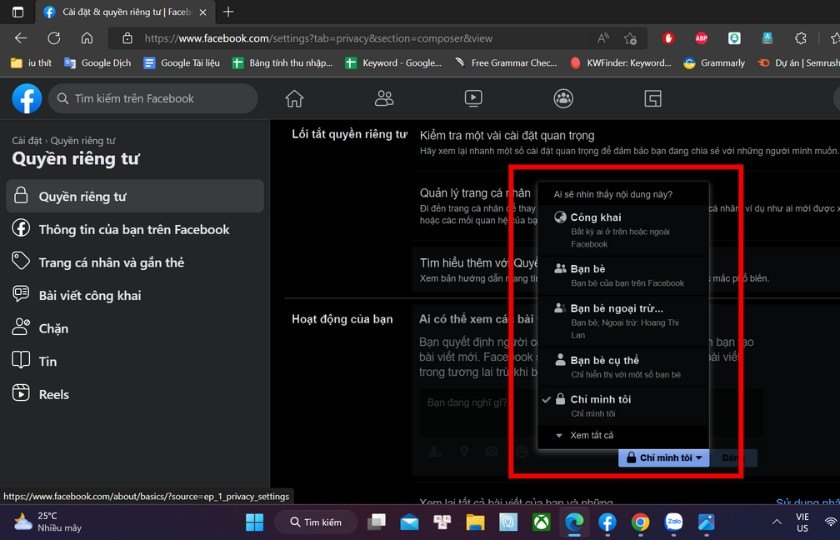
Điều chỉnh thành Bạn bè hoặc Chỉ mình tôi
Nếu không muốn những người khác ngoài bạn bè của bạn xem những thông tin quan trọng. Hãy thử ngay phương pháp trên nhé!
Trên đây là tổng hợp những cách khóa trang cá nhân Facebook bằng điện thoại và máy tính mới và đơn giản nhất 2022, thành công 100%. Ngăn chặn ngay việc người lạ xem thông tin của bạn bằng cách thực hiện những phương pháp bên trên. Đừng quên chia sẻ bài viết này để những phương pháp khóa trang cá nhân Facebook này được nhiều người biết tới hơn nhé!